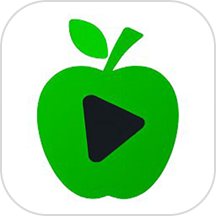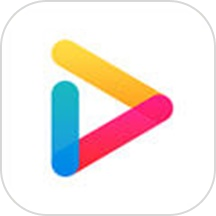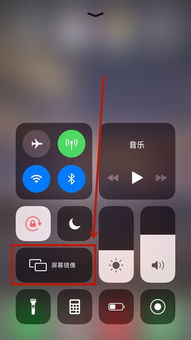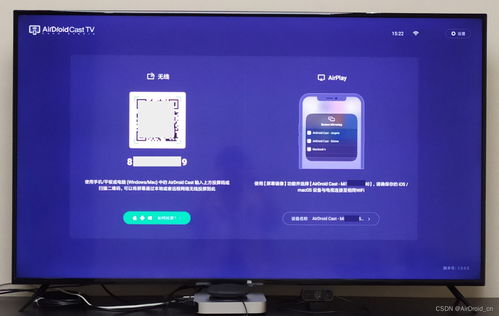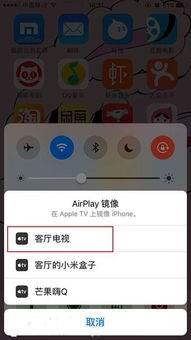苹果手机投屏至电视机的步骤与方法
在当今数字化生活日益丰富的时代,将手机屏幕上的精彩瞬间无缝转移到大屏电视上,已成为许多家庭共享娱乐的新风尚。而提到智能手机,苹果iPhone凭借其卓越的性能与用户体验,无疑是众多消费者心中的首选。那么,如何将苹果手机投屏到电视机上,享受更加震撼的视觉盛宴呢?本文将为你全面揭秘,带你轻松实现手机与电视的无缝连接,让娱乐体验再升级!

一、投屏前奏:准备工作不可少
在开始投屏之旅前,确保你的苹果手机与电视处于同一WiFi网络环境下是基础中的基础。这是因为,无论是AirPlay镜像功能还是第三方投屏应用,都依赖于稳定的网络连接来实现数据传输。同时,检查电视是否支持DLNA、Miracast等投屏协议,或是否已安装智能电视盒子(如Apple TV)等媒介设备,这些都将直接影响到你的投屏体验。
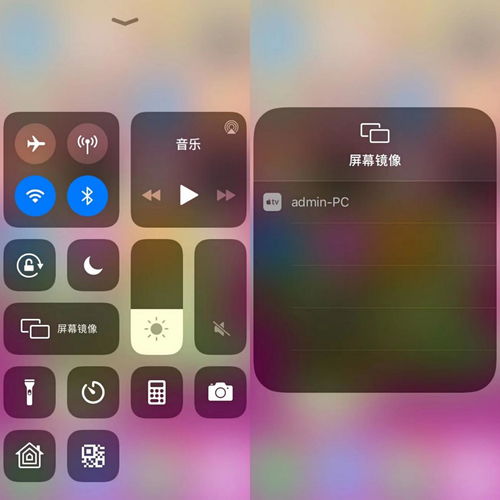
对于苹果用户而言,系统更新同样重要。确保你的iPhone运行的是最新版本的iOS系统,这不仅能够提升投屏的稳定性,还可能解锁更多便捷功能。
二、原生力量:AirPlay一键投屏
苹果用户的一大福音便是AirPlay功能,它内置于iPhone中,无需额外安装应用,即可实现与Apple TV、部分智能电视及支持AirPlay的音响设备间的无缝连接。
1. 连接Apple TV:
若家中已有Apple TV,只需将Apple TV与电视HDMI接口相连,并接通电源,随后使用iPhone控制中心(从屏幕右上角向下滑动)中的“屏幕镜像”或“AirPlay”选项,选择对应的Apple TV设备,即可将手机屏幕内容实时投屏至电视上。
2. 直接投屏智能电视:
对于支持AirPlay协议的智能电视,操作步骤类似。在控制中心中选择“屏幕镜像”,列表中会出现可用的智能电视名称,点击即可开始投屏。需要注意的是,并非所有智能电视都原生支持AirPlay,此时可能需要借助智能电视盒子来实现。
三、第三方应用:拓宽投屏边界
除了AirPlay这一原生利器,市面上还有许多第三方投屏应用,它们不仅兼容性强,还能提供更多定制化服务,满足用户多样化的投屏需求。
1. 乐播投屏:
作为一款广受欢迎的投屏工具,乐播投屏支持iOS、Android等多种操作系统,几乎覆盖了市面上所有智能电视品牌和型号。使用前,需在电视端下载并安装乐播投屏TV版,然后在iPhone上安装乐播投屏APP,通过APP内的投屏码或扫描电视屏幕上的二维码,即可快速建立连接,实现投屏。
2. 傲软投屏:
傲软投屏同样提供了跨平台的投屏解决方案,其界面简洁、操作便捷。与乐播投屏类似,用户需在电视端和iPhone端分别安装对应的应用程序,并通过简单的配对流程,即可实现手机内容的电视播放。傲软投屏还支持投屏过程中的分辨率调节、音频输出选择等高级设置,为用户带来更加个性化的投屏体验。
四、进阶玩法:游戏与视频的沉浸式享受
投屏不仅仅是观影那么简单,它还能极大地提升游戏体验和视频会议的互动性。
游戏投屏:想象一下,在65寸大屏电视上畅玩《王者荣耀》、《原神》等热门手游,那份震撼与沉浸感绝非小屏所能比拟。只需通过上述任意一种投屏方式,即可将手机游戏画面投射至电视,搭配游戏手柄或蓝牙键盘,享受前所未有的游戏体验。
视频会议投屏:在居家办公日益普遍的今天,通过投屏将Zoom、Teams等视频会议软件界面扩大至电视屏幕,不仅能让你的形象更加专业,还能有效缓解长时间盯着小屏幕造成的视觉疲劳,提升会议效率。
五、注意事项与故障排除
虽然投屏操作看似简单,但在实际操作过程中,难免会遇到一些小插曲。以下是一些常见问题的解决方法,帮助你快速排除故障:
无法发现设备:确保所有设备均处于同一WiFi网络,并检查网络连接是否稳定。对于智能电视,还需确认是否开启了投屏功能或相应的接收服务。
投屏卡顿:这可能是由于网络信号不稳定或设备性能不足导致的。尝试靠近路由器,减少干扰;或降低投屏分辨率,减轻数据传输压力。
音频不同步:偶尔会出现视频与音频不同步的情况,此时可以尝试重启投屏设备,或调整投屏应用的设置,确保音频输出正确。
六、结语
苹果手机投屏到电视机,不仅让客厅瞬间变身家庭影院,更是开启了家庭娱乐的新纪元。无论是享受高清电影、畅玩大型手游,还是高效参与视频会议,都能轻松实现,极大地丰富了我们的数字生活。通过上述方法的介绍,相信你已经掌握了投屏的精髓,只需轻轻一点,即可开启无限可能的投屏之旅。现在,就让我们拿起手中的iPhone,与家人朋友共享这份大屏带来的乐趣吧!
- 上一篇: 如何查询黑龙江农村信用社的收支明细?
- 下一篇: 如何轻松恢复微信中已删除的聊天记录?
-
 苹果手机投屏至电视教程资讯攻略11-02
苹果手机投屏至电视教程资讯攻略11-02 -
 轻松掌握:将苹果iPhone手机屏幕投屏至电视的绝妙技巧!资讯攻略12-03
轻松掌握:将苹果iPhone手机屏幕投屏至电视的绝妙技巧!资讯攻略12-03 -
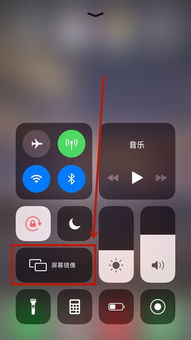 苹果手机投屏至电视机的操作方法资讯攻略12-03
苹果手机投屏至电视机的操作方法资讯攻略12-03 -
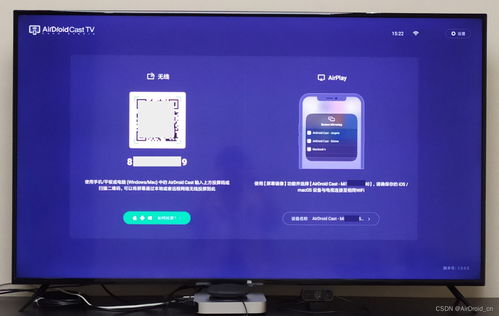 如何将手机抖音内容投屏至电视资讯攻略01-06
如何将手机抖音内容投屏至电视资讯攻略01-06 -
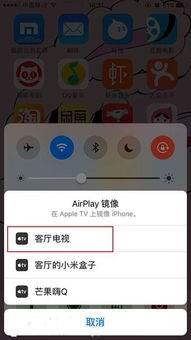 苹果手机投屏到电视的设置方法资讯攻略11-02
苹果手机投屏到电视的设置方法资讯攻略11-02 -
 苹果手机如何投屏到电视?电视投屏设置教程来了!资讯攻略11-02
苹果手机如何投屏到电视?电视投屏设置教程来了!资讯攻略11-02